Години наред ни съветваха никога да не само да правимUSB от компютър. Тя трябва да бъде правилно изхвърлена и ако устройството се използва от приложение или процес, Windows не ви позволява да го премахнете. Оказва се, можете да деактивирате тази конкретна функция и просто да извадите USB или външно устройство веднага. Ето как можете да деактивирате функцията „Безопасно премахване на хардуер“ в Windows 10.
Не е необходимо да правите това в Windows 10 1809, тъй като това е настройката по подразбиране.

Деактивирайте „Безопасно премахване на хардуер“
Свържете външно устройство за съхранение към вашетоКомпютър с Windows 10. Отворете приложението за управление на дискове. Можете да го търсите в Windows Search. Резултатите от търсенето няма да показват приложението за управление на дискове по име. Вместо това ще видите „Създаване и форматиране на дялове на твърд диск“, посочени като резултат. Изберете това и ще се отвори приложението за управление на дискове.
След като отворите приложението за управление на дискове,щракнете с десния бутон върху името на външното устройство в панела в долната част. Не щракнете с десния бутон върху лентата за съхранение на диска. Щракнете с десния бутон върху името му и от контекстното меню изберете Properties.
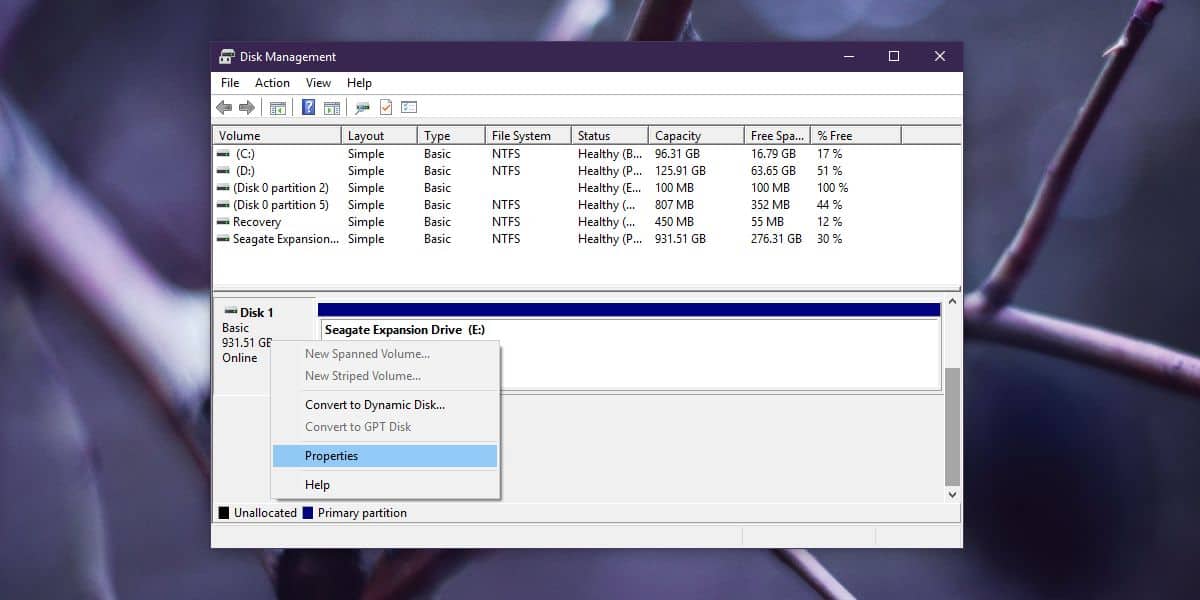
В прозореца Свойства отидете на раздела Политики. Има две политики, които могат да бъдат конфигурирани, но тази, която е подходяща, е „Политика за премахване“. Изберете правилото „Бързо премахване (по подразбиране)“. Тази политика, тъй като е по подразбиране, може вече да е избрана. Ако не, изберете го и щракнете върху OK.
След като направите тази промяна, ще трябва да рестартирате компютъра си, за да бъде приложен.
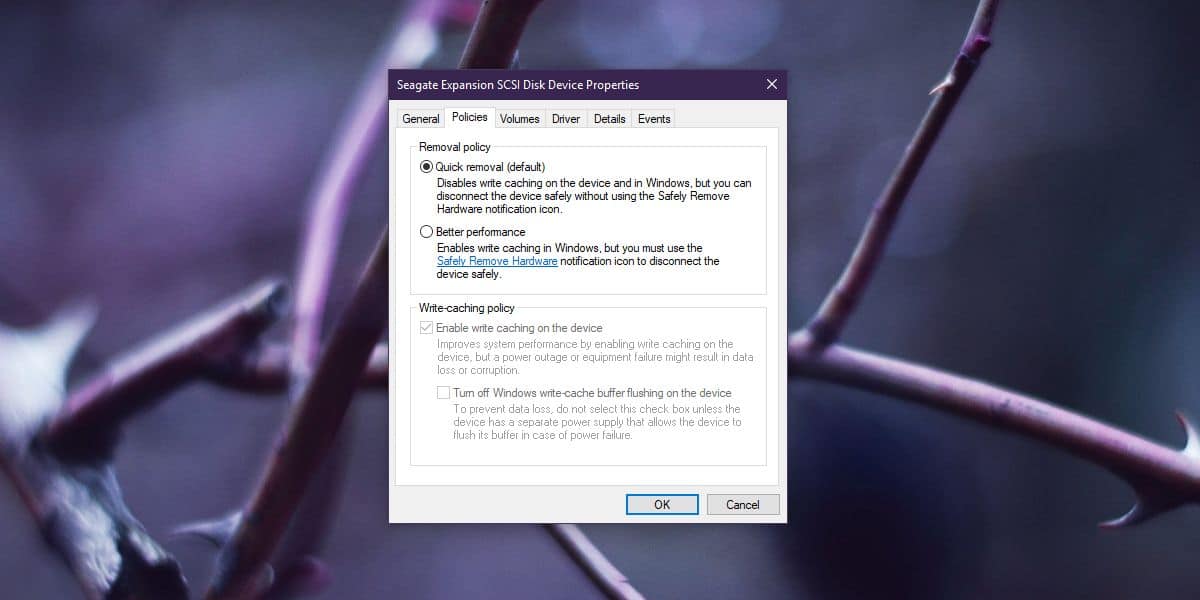
Прилагането на това правило ви позволява да премахнете външноустройство за съхранение, без да го изхвърляте. Ако се опитате да го изхвърлите обаче, Windows 10 все пак ще го спре и ще ви позволи да го премахнете. В някои случаи може да видите съобщение, което ви казва, че устройството не може да бъде спряно, защото се използва. От вас зависи да игнорирате съобщението, ако искате и просто да премахнете устройството така или иначе.
Напишете кеш за външни дискове
Кешът за запис позволява на вашата система да работи по-бързо, когатотрябва да работи с външно устройство. Той събира команди, изпратени до устройството във вашата RAM памет, така че външното устройство да може да ги чете / получава, когато е готово. Вашата система може да може да чете / записва команди по-бързо от външното устройство и кеширането на запис ви позволява да работите без забележима разлика.
Когато деактивирате кеш на запис, това вероятно ще станеводят до по-бавни времена за четене / запис при достъп до външните ви устройства. Ако вече имате навик за безопасно премахване на външни дискове, можете да активирате кеш на запис за по-добра производителност.













Коментари